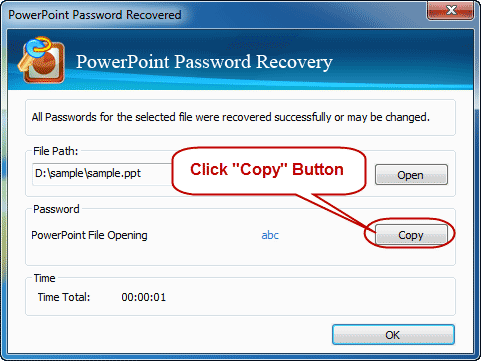1. Vásárolja meg a PowerPoint Password Rescuer teljes verzióját, és telepítse a számítógépére.
az ingyenes próbaverzió letölthető a weboldalunkon található letöltési linkről. Meg lehet visszaállítani a jelszót kevesebb, mint három számjegy.
2. Adjon hozzá egy PPT / PPTX fájlt, amelynek feltörni szeretné a jelszavát:
a telepítés után a következő fő felületet fogja látni. Kattintson a “Megnyitás” gombra (vagy kattintson a “fájl | fájl megnyitása” gombra a menüsoron).
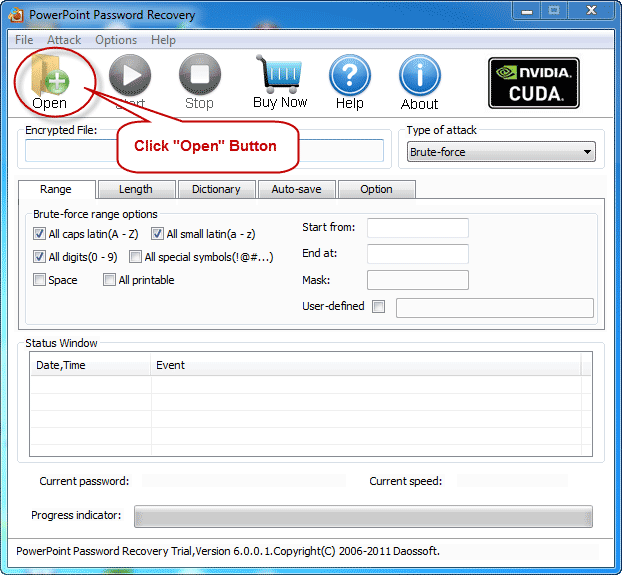
amikor megjelenik egy fájl megnyitása párbeszédpanel, válassza ki a cél PPT fájlt, majd kattintson az “Open” gombra.
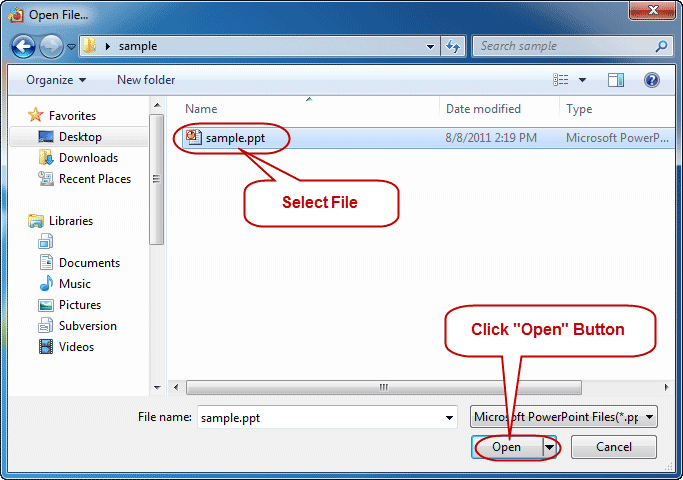
3. Válasszon egy támadási típust a PowerPoint jelszó feltöréséhez.
négy támadási típus van a programban, amellyel nagy sebességgel feltörheti jelszavát. Ezek a Brute-force támadás, maszk támadás, szótár támadás és intelligens támadás.
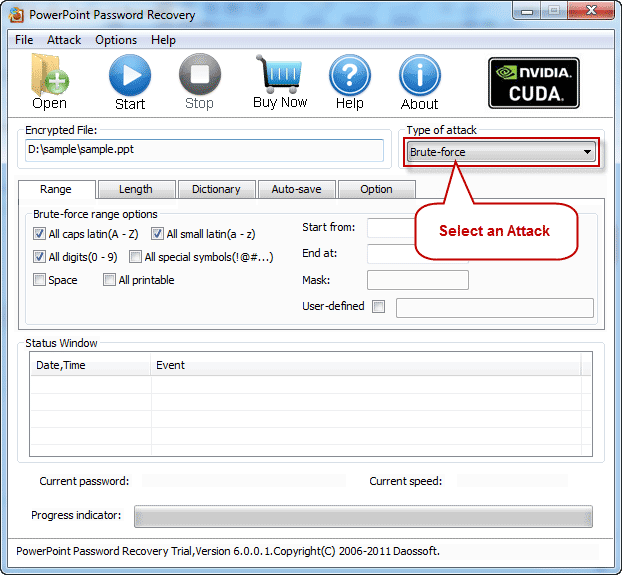
1. Lehetőség: Ha a Brute-force támadást választja, a program megpróbálja az összes lehetséges kombinációt a megadott tartományban.
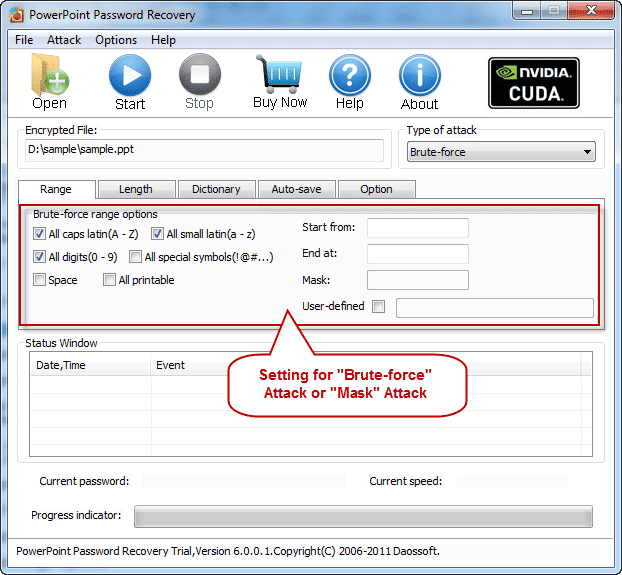
meg lehet változtatni a jelszó hossza a “hossz” beállítás, akkor a program megpróbálja az összes jelszó kombinációk, amelyek hossza a tartományban van beállítva.
minimális jelszó hossza: állítsa be a jelszó minimális hosszát.
maximális jelszó hossz: a jelszó maximális hosszának beállítása.
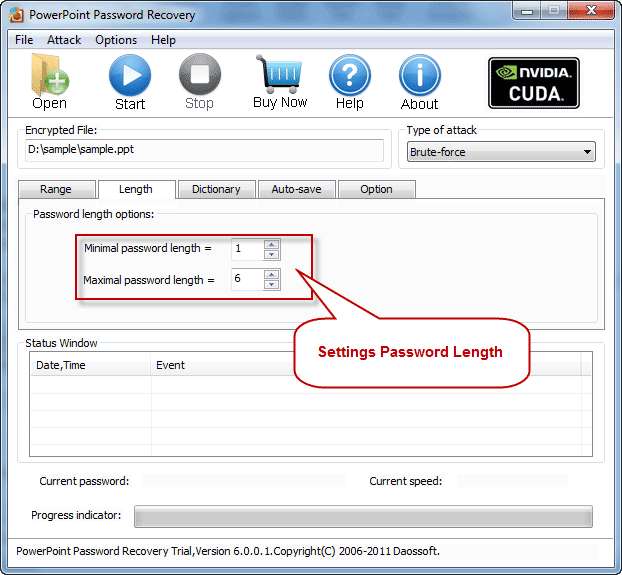
2. lehetőség: Ha úgy dönt, maszk támadás, meg kell ajánlani néhány jelszót szimbólumok, amelyek emlékszik. Adja meg az emlékezett szimbólumokat, cserélje ki az ismeretlen szimbólumokat “?”. Mint például az ac???ab. A maszk támadás választásakor meg kell adni egy Jelszómaszkot.
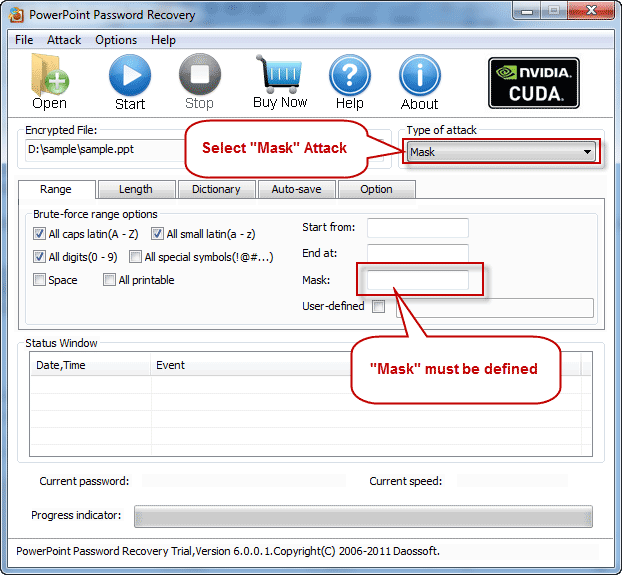
3.lehetőség: ha a szótár támadást választja, kattintson a “szótár” gombra a fülsávon.
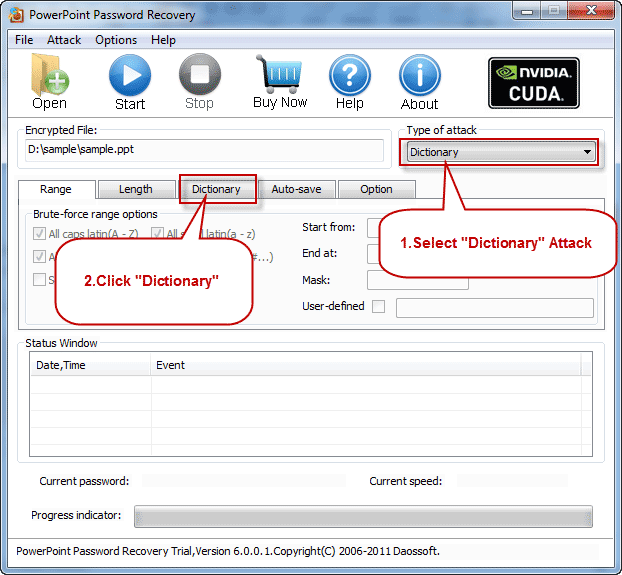
“szótár” Beállítások:
egyszerűen válassza ki a kívánt szótárfájlt. Ezen felül kiválaszthat egy opciót “intelligens mutációk” vagy “próbálja ki az összes lehetséges nagy – / kisbetűs kombinációt”
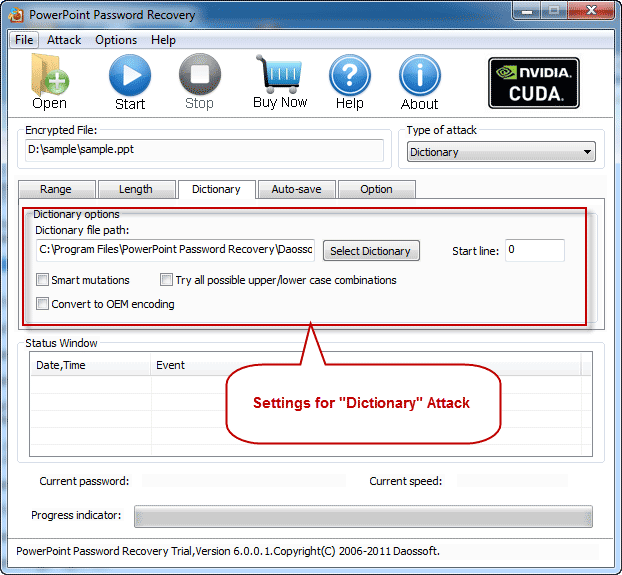
4.lehetőség: ha a Smart Attack lehetőséget választja, az összes beállítás alapértelmezés szerint be van állítva. A program megpróbálja az összes jelszó kombinációt, amíg meg nem találja a PowerPoint dokumentum megfelelő jelszavát.
4. Amikor befejezte az összes beállítást. Kattintson a” Start “gombra(vagy kattintson a” Attack | Start ” menüsor), hogy indítsa el a repedés.
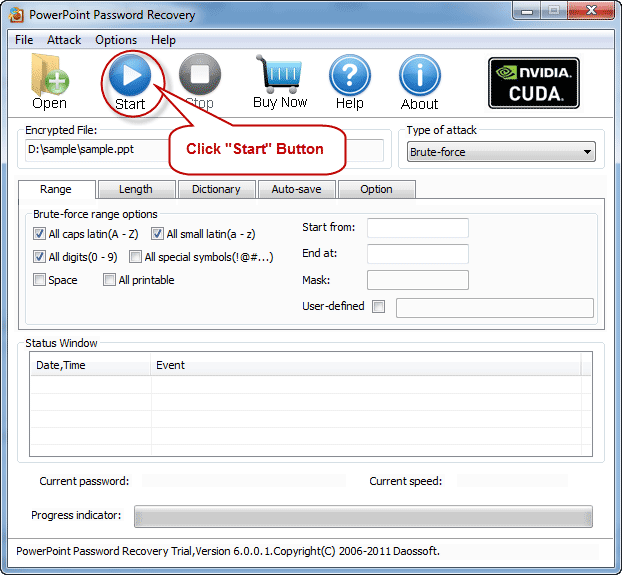
5. Egy pillanatra a megfelelő jelszó sikeresen helyreáll, és megjelenik a párbeszédpanelen. Másolja át és használja a védett PPT/PPTX dokumentum megnyitásához.